win11怎么开虚拟内存 Win11虚拟内存设置推荐
更新时间:2023-06-07 04:03:08作者:jiang
Win11怎么开虚拟内存?Win11虚拟内存设置推荐是什么?虚拟内存是一种计算机的重要资源,其作用是为了把内存上已经很少使用的数据暂时存储到硬盘上,以便为需要更多内存的应用程序提供更多的空间,在Win11中,开启虚拟内存可以提高系统的运行速度和稳定性,优化用户体验。接下来让我们详细了解Win11虚拟内存设置推荐,以及如何开启虚拟内存来优化你的系统。
在win11此电脑的图标上鼠标右键,选择属性
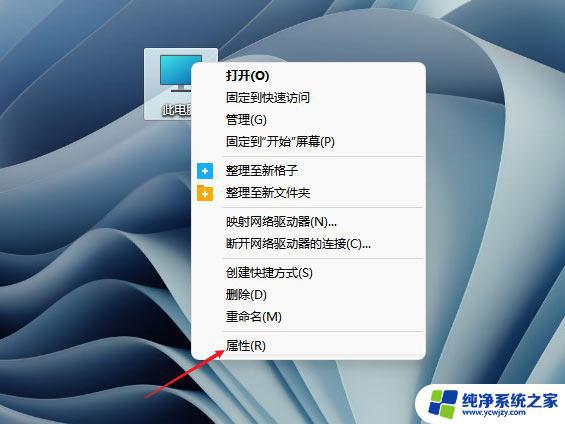
接着点击系统,点击关于
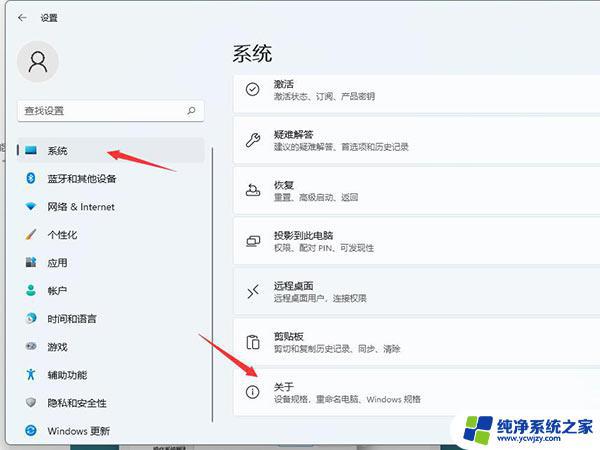
点击系统关于设置中的高级系统设置
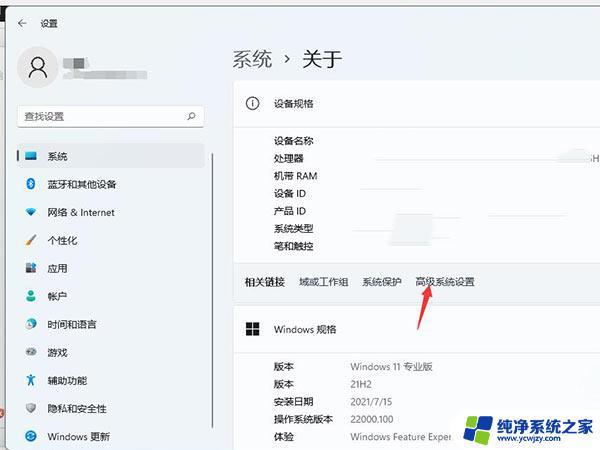
在弹出的面板中,点击高级。在性能的右下边,选择设置
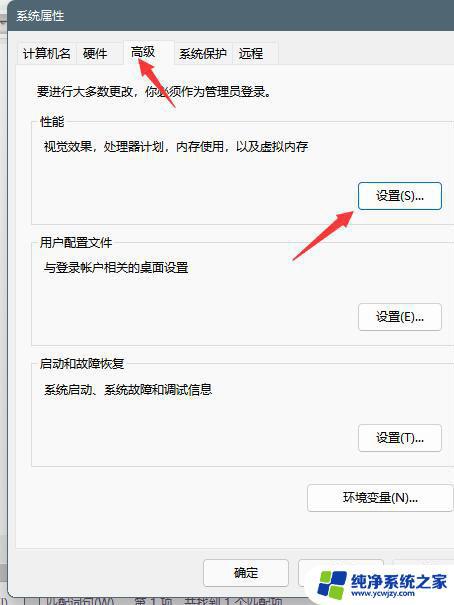
弹出一个性能选项界面,点选上方的高级。选择更改
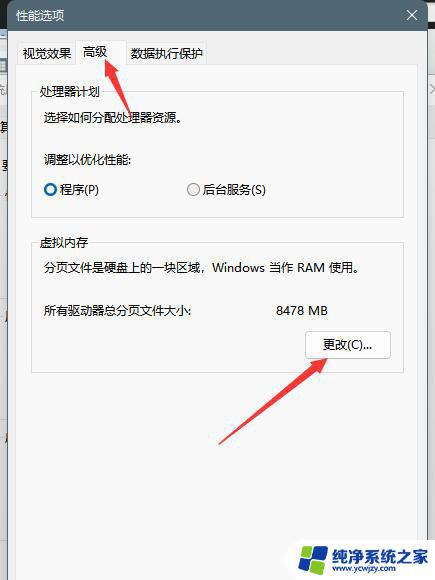
去掉对勾,选择自定义,托管的系统选择C盘
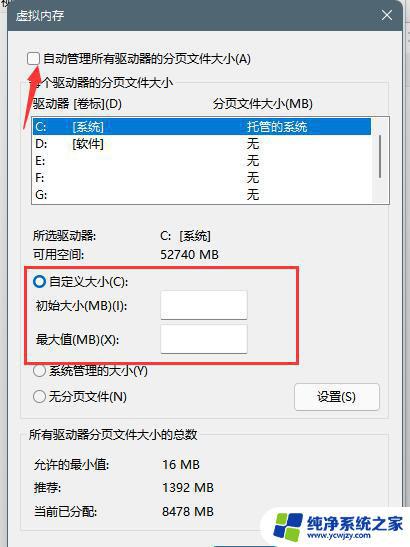
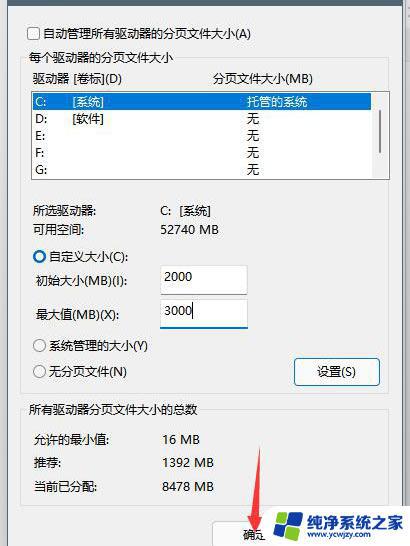
以上就是开启Win11虚拟内存的全部内容啦!不懂的用户可以根据小编的方法来操作,希望这篇文章能够帮到大家。
win11怎么开虚拟内存 Win11虚拟内存设置推荐相关教程
- win11 16g内存虚拟内存 Win11 16g内存虚拟内存设置
- win11 32gb内存虚拟内存设置多少 Win11虚拟内存如何设置
- win11怎么设置虚拟内存最好 Win11虚拟内存设置方法
- win11修改虚拟内存设置 Win11虚拟内存设置方法
- 虚拟内存哪里设置win11 Win11虚拟内存设置教程
- win11 32g虚拟内存设置多少 Win11虚拟内存设置建议
- win11虚拟内存怎么调 Win11虚拟内存大小如何设置
- win11c盘虚拟内存设置多少合适 Win11虚拟内存设置多大合适
- win11更改虚拟内存大小 win11系统虚拟内存大小设置方法
- win11032g虚拟内存 小 win11虚拟内存设置多少G合适
- win11开启讲述人后屏幕没有颜色怎么办
- win11查看计算机名
- win11 桌面备忘录
- 关掉win11自带软件的自动更新功能
- win11禁用 高级启动
- win11清除系统垃圾
win11系统教程推荐
win11系统推荐